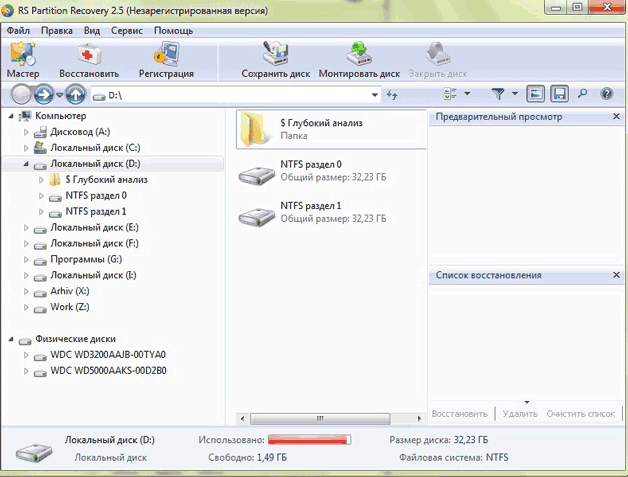بازیابی سیستم فایل هارد دیسک
هارد دیسک یک دستگاه کامپیوتری معمولی همیشه با سیستم فایل NTFS یا FAT فرمت می شود. اگر یکی از پارتیشن های HDD شروع به کار نادرست کند، ورودی در خصوصیات دیسک در مورد تبدیل فرمت آن به RAW ظاهر می شود. این بدان معنی است که سیستم فایل استاندارد خراب است و نیاز به تعمیر دارد. در عمل، می توانید از چنین آسیب هایی به شرح زیر مطلع شوید. هنگام دسترسی به دیسک، دومی باز نمی شود و پیامی در مورد نیاز به فرمت آن بر روی مانیتور ظاهر می شود.
معنی این پیام چیست:
- ساختار فایل سیستم استفاده شده از بین می رود.
- دسترسی به محتویات هارد دیسک وجود ندارد.
- نوشتن داده های نامعتبر یا خراب در بخش بوت دیسک.
هنگام باز کردن خصوصیات هارد دیسک، متوجه خواهید شد که ظاهراً پارتیشن حاوی اطلاعاتی نیست. در هر صورت، برای بازیابی اطلاعات روی دیسک، باید سیستم فایل را بازیابی کنید.
چه چیزی ممکن است باعث تصادف شود؟
دلایل چنین شکستی ممکن است موارد زیر باشد:
- تاثیر ویروسی که وارد کامپیوتر شده است.
- شکست حیاتی سیستم عامل
- یک برنامه نادرست کار می کند که فایل های اصلی سیستم را با فایل های خود جایگزین می کند. این شامل رانندگان "کج" نیز می شود.
- خطاهای کاربر هنگام خاموش کردن رایانه بنابراین اغلب سیستم فایل در فلش مدیا آسیب می بیند.
- عوامل خارجی که در نتیجه سیستم فایل ممکن است آسیب ببیند. به طور خاص، قطع برق مکرر می تواند مشکل مشابهی ایجاد کند.
چگونه می توانم فایل سیستم و اطلاعات روی هارد دیسک را بازیابی کنم؟
با وجود این واقعیت که سیستم عامل شما را به فرمت پارتیشن آسیب دیده ترغیب می کند، بهتر است با چنین اقداماتی موافقت نکنید. با این حال، اگر عجله کردید و دستور فرمت را دادید، همه چیز از بین نمی رود. درست است، در این مورد، بازیابی کامل محتویات این بخش بسیار دشوارتر خواهد بود. ابتدا باید تمام اطلاعات موجود در پارتیشن معیوب را بازیابی کنید و سپس خود سیستم فایل را بازیابی کنید.
توصیه می شود با استفاده از برنامه RS Partition Recovery داده ها و سلامت یک پارتیشن منطقی را بازیابی کنید.
این برنامه اجازه می دهد:
- فایل ها را از هارد دیسکی که سیستم فایل در آن تغییر کرده است بازیابی کنید. یعنی با RAW.
- بازیابی اطلاعات از هارد دیسکی که فرمت کرده اید.
- دریافت کامل ترین اطلاعات از پارتیشن منطقی که حذف شده است.
- بازیابی کامل پارتیشن های آسیب دیده
- کپی کردن داده ها از پارتیشن های آسیب دیده در رسانه های دیگر.
- این برنامه کاملاً با وظایف تعیین شده در هر رسانه ای مقابله می کند.
کار با RS Partition Recovery
رابط برنامه بسیار ساده است. منوی اصلی به سه قسمت اصلی تقسیم می شود. در سمت چپ می توانید لیستی از هارد دیسک ها و پارتیشن های منطقی را مشاهده کنید. در مرکز، دیسک ها با اطلاعات و همچنین داده هایی در مورد اندازه همه دیسک ها پر شده است. فایل هایی که انتخاب کرده ایم در ستون سمت راست ظاهر می شوند. این برنامه حتی فایل های مخفی و همچنین پارتیشن های مدیریت شده توسط سیستم عامل های دیگر را نمایش می دهد.
وقت آن رسیده است که با استفاده از این برنامه فوق العاده به بازیابی مستقیم اطلاعات بروید. برای انجام این کار، به سادگی روی دکمه سمت چپ با عنوان "جادوگر" کلیک کنید. منوی جادوگر قبل از کاربر باز می شود. دیسک انتخاب شده تجزیه و تحلیل خواهد شد.
این برنامه تمام پارتیشن ها را به سه دسته منطقی، قابل جابجایی و هارد دیسک تقسیم می کند. برای بازیابی اطلاعات، باید پارتیشن مناسب را انتخاب کنید. آن را مشخص کنید و سپس روی Next کلیک کنید. از شما خواسته می شود که نوع تجزیه و تحلیل را انتخاب کنید.
انتخاب شامل دو گزینه است:
- اسکن سریع.
- تحلیل کامل
- 1 فیلتر فایل های سیستم NTFS را شناسایی می کند. اکثر پارتیشن های داخلی در این فضا کار می کنند.
- فیلتر 2 فایل های متعلق به سیستم FAT را پردازش می کند. چنین قالببندی برای رسانههای قابل جابجایی معمولتر است، اما چنین فایلهایی در هارد دیسک رایانه نیز یافت میشوند. لینوکس با سیستم FAT نیز کار می کند.
- تجزیه و تحلیل عمیق مستقل از سیستم فایل کار می کند. در طول کار خود، این برنامه به سادگی تمام فایل هایی را که زمانی وجود داشته یا در حال حاضر در دسترس هستند، روی دیسک پیدا می کند. با این حال، تجزیه و تحلیل عمیق به تنهایی نامطلوب است، زیرا ممکن است برخی از اطلاعات از بین بروند. بهتر است یک بخش را با استفاده از هر سه فیلتر تجزیه و تحلیل کنید.
هنگام انتخاب یک اسکن سریع، برخی از فایل ها به سادگی یافت نمی شوند. فقط فایل های کامل بدون هیچ نشانه ای از آسیب وجود دارد.
پس از اتمام تجزیه و تحلیل، برنامه گزارش می دهد که چه تعداد پوشه و فایل فردی در این بخش پیدا شده است.
برای مشاهده تمامی فایل های یافت شده در حین تجزیه و تحلیل، باید با کلیک بر روی دکمه "پایان" به منوی اصلی برنامه بروید.